Google Colab – 使用低规格设备运行 ML
学习机器学习是当今的趋势之一。但是很多人面临困难,因为他们没有足够强大的设备,并且由于系统效率低下而产生的问题也很多。那么,让我们看看,我们如何使用简单的解决方案来克服这个问题。
谷歌 Colab:
Google Colab 是一种在线 Jupyter Notebook,就像一个笔记本,你可以在其中编写、编译、运行代码,还可以输入解释性文本。
使用 Google Colab 的最大好处是我们使用 Google Colab 笔记本运行的代码,运行在 Google 的服务器上,因此您不需要足够强大的计算机来运行该代码,基本要求,您的设备应该满足,是不是应该能够让您轻松使用任何浏览器,一切顺利。
Google Colab 预装了很多数据科学、机器学习库。您也可以临时安装所需的软件包。
Google Colab 的缺点之一是您不能将其用于设计 GUI 的事物。但我认为,这对大多数人来说都不是问题。
如何使用谷歌 Colab?
现在让我们看看如何使用 Google Colab:
- 如果您没有 Google 帐户,请创建一个。
- 去 谷歌 Colab 和 在这里您将看到有关 Google Colab 的信息,建议您阅读一次。
- 在右上角,有一个登录选项。单击该选项并使用您的 Google 帐户登录,然后您会看到一个像这样的浮动窗口:
在这里,有一个预先创建的笔记本,名为 Welcome to Collaboratory。现在供您使用,我们将创建一个新的笔记本,所以点击新建笔记本。
现在你会看到一个像这样的窗口:
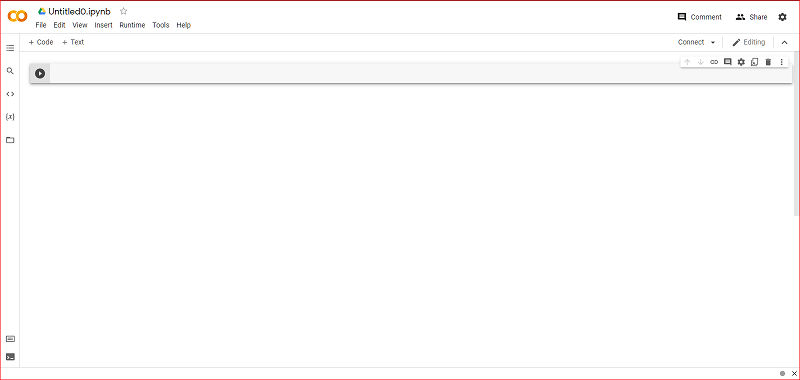
现在通过单击 Untitled0.ipynb 并提供您选择的名称来重命名此笔记本。
现在,这是您的笔记本,您可以在其中执行Python代码。
现在,通过转到右上角的设置图标,您可以根据需要将主题更改为深色模式。
现在,如果您已经重命名了文件,下次您打开 Google Colab 时,您的帐户已登录,您将看到选择笔记本的选项,您可以在此处选择您选择的笔记本。
如何执行代码?

你可以按照这张图来做。
执行代码时,您将看到如下输出:
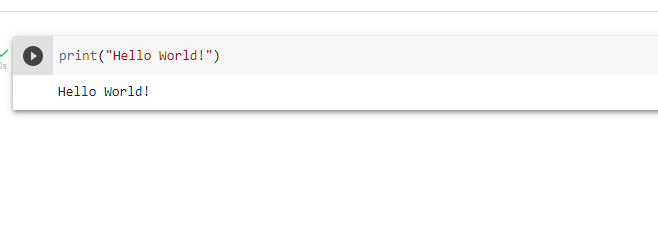
使用相同的方式,您可以通过键入pip install [PackageName]来安装包并运行它而不是代码。
您会在右上角看到一个连接选项,即您的运行时,当您执行代码时,您的运行时启动,这意味着您连接到 Google 服务器。只要您不关闭该窗口,此运行时就会连接。
此外,如果您 pip install 任何软件包,则只会在您与运行时断开连接之前安装该软件包。
如果你想做一些需要使用好的GPU的工作,你可以点击Connect按钮旁边的小箭头,连接到运行时的GPU,如果你不需要这个功能,不要使用它。
要将运行时更改为使用 GPU 的运行时:
- 单击连接按钮旁边的小箭头。
- 单击查看资源。
- 在底部,您会看到Change Runtime Type ,点击它。
- 在硬件加速器下方的下拉菜单中,根据需要选择 GPU 或 TPU。
- 单击保存。
通过这种方式,您可以在 Google Colab 上进行Python编程、运行Python ML 模型以及几乎所有与 Python 相关的繁重任务。